

Preglednik Microsoft Edge postao bi popularniji ako bi programeri odmah implementirali podršku za proširenja u njemu. Nažalost, povezivanje ekstenzija još nije podržano, ali u preglednik možete dodati oznake popularnih web usluga. Razmislite o dodavanju oznake u Microsoft Edge pomoću primjera usluge odgađanja čitanja iz džepa..
Otvorite glavnu stranicu usluge, dodajte je favoritima u vašem pregledniku i dajte ikoni odgovarajuće ime. Sve to se događa jednostavnim klikom na zvjezdicu u adresnoj traci.
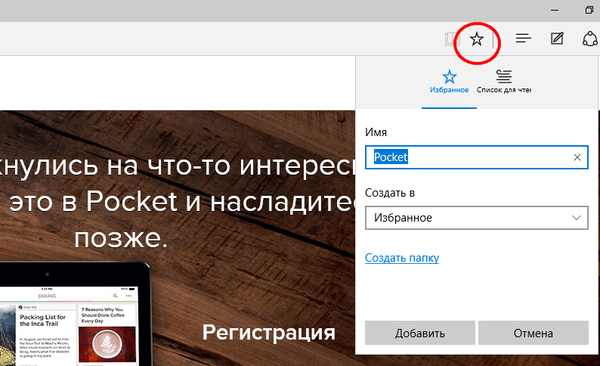
A kako biste alatu omogućili prikladniji pristup, odnesite ga na ploču s favoritima, prethodno je uključite svoj zaslon u postavkama preglednika. Sada, da biste jednostavnu oznaku pretvorili u pravu oznaku, morate napraviti neke promjene u svojstvima ikone.
Sama datoteka ikona favorita pohranjena je duboko u korisničkom dijelu sistemskog pogona na C: /Users/UserName/AppData/Local/Packages/Microsoft.MicrosoftEdge_ID/AC/MicrosoftEdge/User/Default/Favorites/Links, gdje je UserName vaše korisničko ime, a identifikator skup znakova odmah nakon elementa puta Microsoft.MicrosoftEdge_. Imat ćete ga. Budući da su označene direktorije prema zadanom skrivene, morat ćete omogućiti prikaz skrivenih objekata u svojstvima Explorera. To možete učiniti prebacivanjem na karticu "Pogled" i odabirom opcije "Opcije".
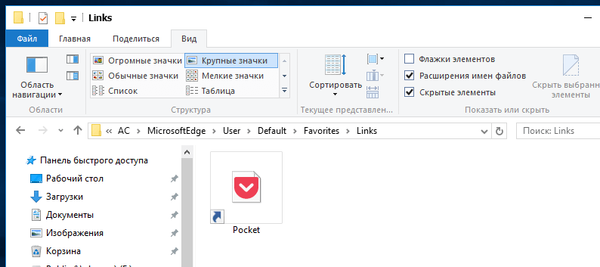
U mapi Veze vidjet ćete ikonu Pocket upravo dodanu u vaše favorite. Smanjite prozor s ikonom na neko vrijeme, idite na stranicu usluge, kliknite vezu "Kako uštedjeti" (getpocket.com/add/?ep=1) i desnom tipkom miša kliknite gumb + Pocket. U izborniku koji se otvori odaberite opciju "Kopiraj vezu".
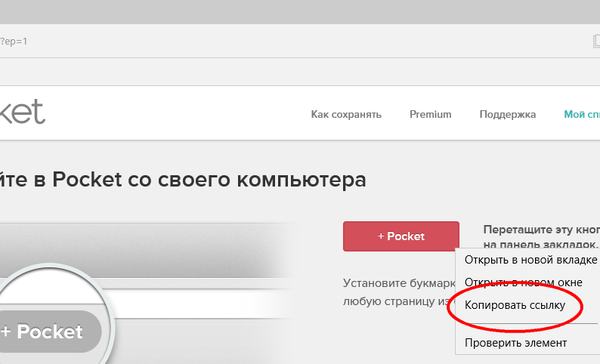
Napomena: ova poveznica sadrži spremnu knjižicu javascript kodova. Na nekim se uslugama kôd može pružiti zasebno, ali može u potpunosti izostati. U potonjem slučaju, stvaranje cjelovite oznake neće uspjeti.
Sada, imate javascript kod u međuspremniku, ponovo idite na prozor Explorera s ikonom i otvorite svojstva potonjeg. Zamijenite trenutni URL s kopiranim kodom i spremite rezultat uređivanja.
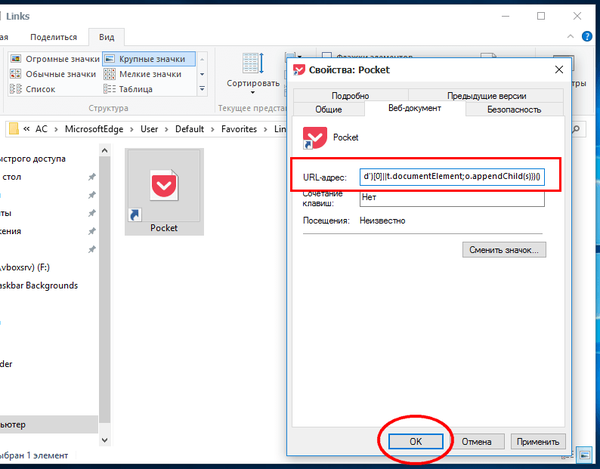
Ponovo pokrenite preglednik da bi proširenje radilo. Od sada možete brzo spremiti stranice bilo kojeg web mjesta u Pocket.
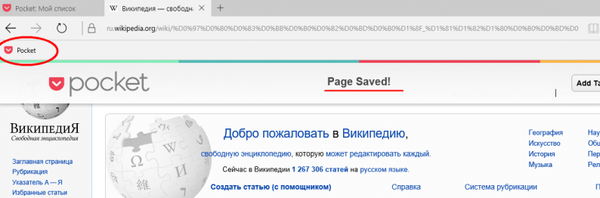
Na isti način, s JavaScript kodom u Microsoft Edgeu, možete dodati i ostale oznake.
Dobar dan!











